- Autore Jason Gerald [email protected].
- Public 2023-12-16 11:19.
- Ultima modifica 2025-01-23 12:21.
Questo articolo spiega come controllare la carica della batteria del laptop e le prestazioni complessive su computer Windows e Mac. Windows ti avviserà se la batteria deve essere sostituita. Oltre a ciò, puoi anche ottenere rapporti sulla batteria da PowerShell. Tuttavia, su un Mac, dovresti controllare le condizioni della batteria da System Report.
Fare un passo
Metodo 1 di 3: controllo della durata e delle condizioni della batteria su Windows
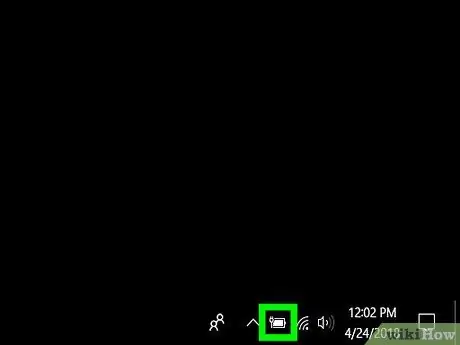
Passaggio 1. Controllare l'icona della batteria
Si trova nell'angolo inferiore della barra delle applicazioni di Windows. Per impostazione predefinita, la barra delle applicazioni di Windows si trova nella parte inferiore dello schermo. Se c'è una x rossa sopra l'icona della batteria, significa che c'è un problema con la batteria.
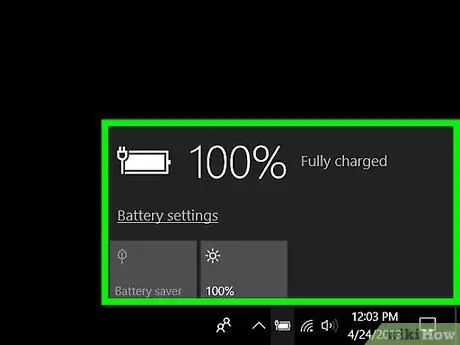
Passaggio 2. Fare clic sull'icona della batteria
Ciò fornirà ulteriori informazioni sulla batteria. Inoltre, ti dirà anche quanta carica della batteria è rimasta nella parte superiore sinistra della finestra dello schermo. Se c'è un problema con la batteria, troverai i dettagli nella parte superiore della finestra dello schermo. Se è necessaria una sostituzione della batteria, Windows ti avviserà.
Metodo 2 di 3: ottenere il rapporto sulla batteria su Windows
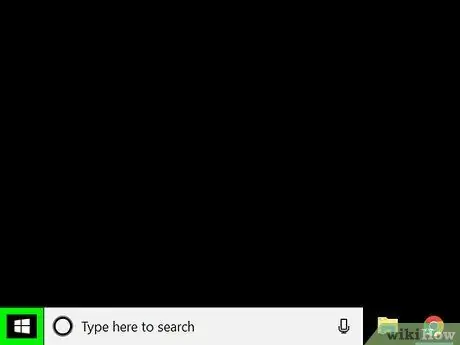
Passaggio 1. Fare clic con il pulsante destro del mouse
Il menu di avvio è un pulsante con l'icona di Windows nell'angolo in basso a sinistra della barra delle applicazioni.
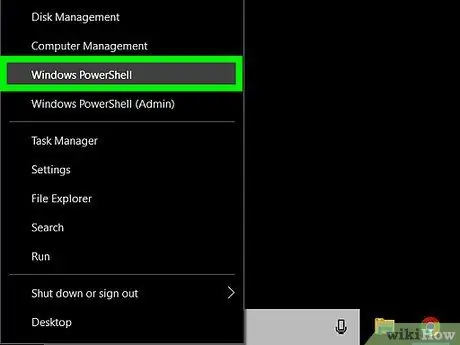
Passaggio 2. Fare clic su Windows PowerShell
Si trova al centro del menu che appare quando fai clic con il pulsante destro del mouse sul menu Start. Facendo clic su questo pulsante verranno visualizzate le opzioni di PowerShell.
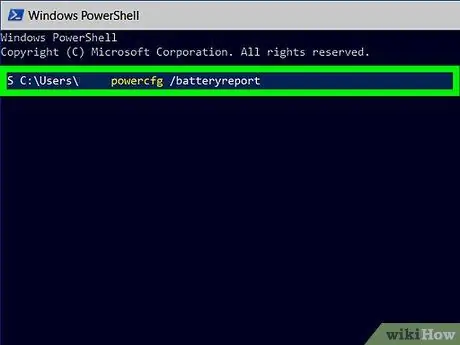
Passaggio 3. Digitare powercfg /batteryreport
Questo comando PowerShell visualizzerà un rapporto sulla batteria.
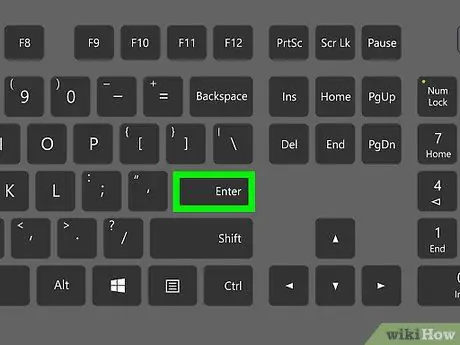
Passaggio 4. Premere Invio
Premendo questo pulsante verrà visualizzato un rapporto sulla batteria che può essere aperto in un browser web.
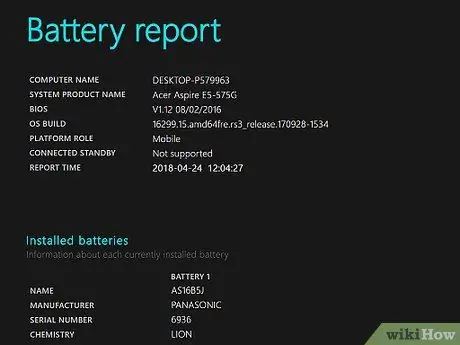
Passaggio 5. Fare clic per aprire il rapporto sulla batteria
Per impostazione predefinita, questo rapporto verrà salvato in C:\utenti\nomeutente\rapporto batteria.html. Questo rapporto sulla batteria può essere aperto in qualsiasi browser web. Questo documento contiene informazioni sul tipo di batteria, cronologia di utilizzo, capacità e capacità stimata.
Metodo 3 di 3: controllo delle prestazioni della batteria su Mac
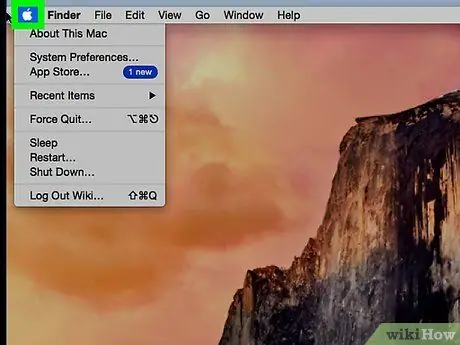
Passaggio 1. Fare clic su
Si trova nell'angolo in alto a sinistra della barra dei menu.
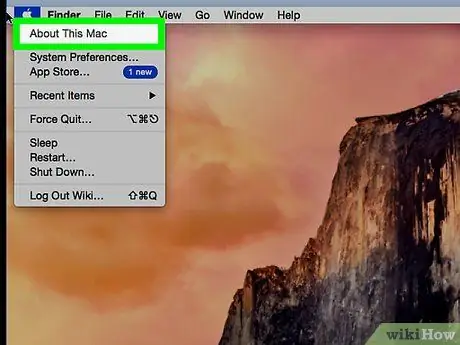
Passaggio 2. Fare clic su Informazioni su questo Mac
Questa opzione apparirà per prima nella barra dei menu.
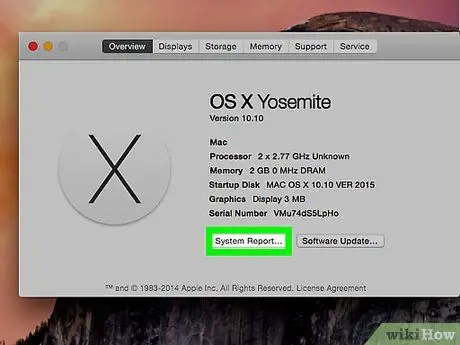
Passaggio 3. Fare clic su Report di sistema
Questa opzione si trova nella parte inferiore della scheda Panoramica del menu Informazioni su questo Mac. Questa opzione aprirà un menu contenente vari report.
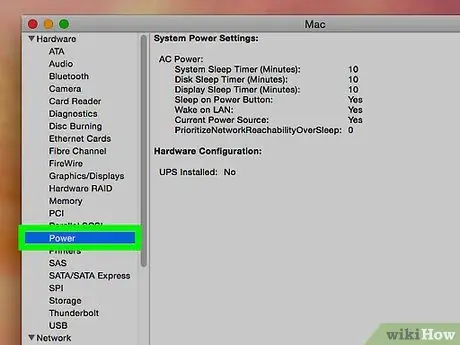
Passaggio 4. Fare clic su Alimentazione
Si trova nel menu della barra laterale di sinistra, sotto il menu Hardware.
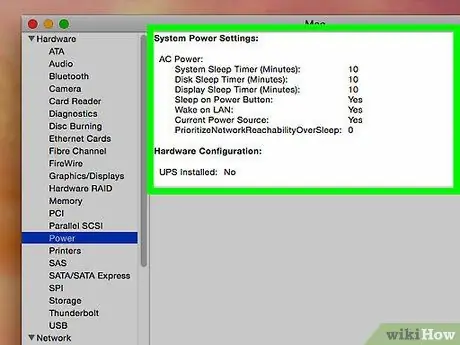
Passaggio 5. Controllare le condizioni della batteria
Puoi trovare queste informazioni nel menu Informazioni sulla salute sotto l'opzione Informazioni sulla batteria. Le informazioni che appariranno potrebbero dire "Normale", "Sostituisci presto", "Sostituisci ora" o "Batteria di servizio" accanto a Condizione.






